Capitolo 5 Amministrazione e rimozione del software
Questo capitolo descrive il Registro dei prodotti di Solaris.
Nota -
Per consultare le pagine man più aggiornate, usare il comando man. Le pagine man della release Solaris 7 8/99 contengono nuove informazioni che non erano incluse nel Solaris 7 Reference Manual AnswerBookTM.
Uso del Registro dei prodotti di Solaris
Il Registro dei prodotti è stato introdotto a partire dalla release Solaris 7 3/99.
Questa sezione integra il contenuto della Libreria di installazione di Solaris 7 (Edizione per piattaforma Intel) e della Libreria di installazione di Solaris 7 (Edizione per piattaforma SPARC).
Il Registro dei prodotti di Solaris è un tool che facilita l'amministrazione del software installato sul sistema. Una volta effettuata l'installazione di Solaris, il Registro dei prodotti comprende un elenco di tutto il software installato con Solaris Web Start 2.0 o con i normali comandi per la gestione dei package di Solaris. Per avviare il Registro dei prodotti, digitare /usr/bin/prodreg dalla riga di comando.
Il Registro dei prodotti permette di:
-
Visualizzare l'elenco del software installato e registrato insieme con alcuni attributi del software
-
Rimuovere il software
-
Ricercare e avviare un programma di installazione
Per maggiori informazioni sull'installazione con Web Start, vedere la Libreria di installazione di Solaris 7 (Edizione per piattaforma Intel) o la Libreria di installazione di Solaris 7 (Edizione per piattaforma SPARC).
Cos'è il Registro dei prodotti?
Il Registro dei prodotti di Solaris è un tool che presenta un elenco di tutto il software installato con Solaris Web Start 2.0 o con i comandi per la gestione dei package di Solaris.
La finestra principale, raffigurata qui sotto nella Figura 5-1, è divisa in tre aree di informazioni: un elenco del software installato e registrato, gli attributi standard del software correntemente selezionato, e un'area in cui sono elencati gli attributi personalizzati e gli attributi interni del software registrato.
Figura 5-1 Configurazione iniziale del Registro dei prodotti di Solaris
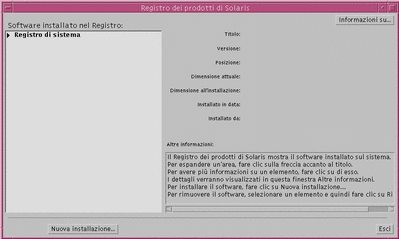
Per visualizzare i diversi elementi del Registro dei prodotti, fare clic sul triangolo a sinistra della voce "Registro di sistema". Si noti che l'orientamento del triangolo cambia, puntando in basso invece che a destra. Tutti gli elementi del Registro affiancati da un triangolo che punta a destra possono essere espansi in questo modo. Viceversa, facendo clic su un triangolo orientato verso il basso si produce la compressione dell'elemento associato. Gli elementi preceduti da un quadrato non possono essere né espansi né compressi.
La sezione "Solaris 7 v2.7 (SunOS 5.7) [0]" della finestra del Registro dei prodotti (vedere qui sotto la Figura 5-2) contiene sempre due elementi: il cluster di configurazione selezionato durante l'installazione di Solaris e una voce "altro software di sistema". Il cluster di configurazione può essere il gruppo software di base, il gruppo per l'utente finale, quello per sviluppatori o il prodotto completo (sui sistemi SPARC è disponibile anche il cluster Prodotto completo più supporto OEM). La sezione "altro software di sistema" contiene i prodotti Solaris che non fanno parte del cluster di configurazione selezionato. Inoltre, la sezione "software non classificato" contiene i package installati con il comando pkgadd che non vengono riconosciuti come prodotti Solaris o come componenti del cluster di configurazione.
Figura 5-2 Visualizzazione espansa del Registro dei prodotti di Solaris
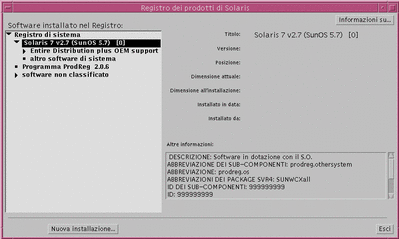
Sezione degli attributi del Registro dei prodotti
Gli attributi dei prodotti compaiono sopra il riquadro "Altre informazioni:" nella finestra del Registro dei prodotti. Per i prodotti installati con Web Start, il Registro presenta sempre almeno il titolo, la versione, la posizione e la data di installazione. Gli elementi che compaiono espandendo un prodotto o un cluster ereditano le informazioni relative alla versione del prodotto. Facendo clic su un elemento vengono visualizzati i valori dei suoi attributi.
Prodotti che sono stati rimossi
A volte, nella finestra del Registro dei prodotti appaiono prodotti software che in realtà sono stati rimossi manualmente o con il comando pkgrm. In questo caso, sotto l'attributo "Installato da:" compare un'icona indicante la mancanza di file (vedere qui sotto la Figura 5-3). È possibile reinstallare il software usando il comando pkgadd oppure rimuoverlo usando il Registro.
Figura 5-3 Messaggio di file mancanti nel Registro dei prodotti di Solaris
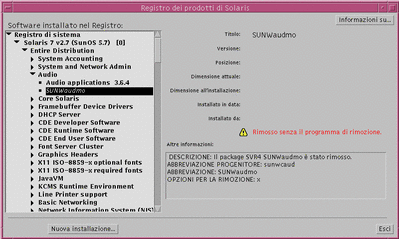
Visualizzazione del software registrato, rimozione e avvio di un programma di installazione
Questa sezione spiega come eseguire le seguenti operazioni:
-
Visualizzare un elenco del software installato e registrato e alcuni attributi del software
-
Rimuovere un prodotto software
-
Ricercare e avviare un programma di installazione
Visualizzare il software registrato
Il Registro dei prodotti di Solaris permette di visualizzare un elenco del software installato e registrato. È anche possibile visualizzare gli attributi dei componenti software elencati.
-
Avviare il Registro con il seguente comando:
/usr/bin/prodreg
Viene aperta la finestra principale del Registro con le informazioni relative al Registro di sistema. Fare clic sul triangolo a sinistra di questo elemento per visualizzare l'elenco del software installato e registrato.
-
Per visualizzare gli attributi di un prodotto software, selezionare il prodotto facendo clic sul suo nome nell'elenco.
Il Registro visualizzerà gli attributi del software selezionato.
Rimuovere il software
-
Avviare il Registro con il seguente comando:
/usr/bin/prodreg
Viene aperta la finestra principale del Registro con le informazioni relative al Registro di sistema. Fare clic sul triangolo a sinistra di questo elemento per visualizzare l'elenco del software installato e registrato.
Per avviare il Registro sarà in genere sufficiente inserire il comando prodreg.
-
Nella finestra principale del Registro, selezionare il software da rimuovere facendo clic sul suo nome nell'elenco.
-
Controllare gli attributi del software per confermare che si tratti del prodotto che si desidera rimuovere.
-
Fare clic sul pulsante Rimozione nella parte inferiore della finestra principale del Registro.
Avviare un programma di installazione dal Registro
-
Avviare il Registro con il seguente comando:
/usr/bin/prodreg
Per avviare il Registro sarà in genere sufficiente inserire il comando prodreg.
-
Fare clic sul pulsante Nuova installazione nella parte inferiore della finestra principale del Registro.
Verrà visualizzato il riquadro di selezione "Seleziona il programma di installazione", che inizialmente punterà alla directory /cdrom.
-
Usare la finestra di dialogo "Seleziona il programma di installazione" per cercare il programma di installazione da avviare.
-
Una volta identificato il programma di installazione, fare clic sul suo nome nell'elenco File.
-
Per avviare il programma di installazione, fare clic su OK.
- © 2010, Oracle Corporation and/or its affiliates
